„Víte, jak zaznamenat vysoce kvalitní interní zvuk, když jste na hlučných místech?“
Setkali jste se někdy s výše uvedeným problémem? Když nahráváte zvuk na PC, hluk vycházející z mikrofonu ovlivňuje kvalitu. Abyste tomu zabránili, můžete vypnout externí zvuk, mikrofon. V tomto tutoriálu vám představíme efektivní metody, jak snadno nahrávat zvuk na PC bez mikrofonu.
Hledáte způsob, jak zachytit zvuk při snímání obrazovky? Přečtěte si níže uvedený článek!
Související článek:>> Jak nahrávat obrazovku pomocí hlasu v systému Windows/Mac/iPhone
Zachyťte interní zvuk pomocí EaseUS RecExperts (praktická metoda)
Toto je intuitivní nástroj pro zachycení zvuku z počítače, včetně zvuků ze systému a mikrofonu. Jeho jednoduché rozhraní přitahuje mnoho uživatelů. Pomocí EaseUS RecExperts můžete volně zachytit interní zvuk, jako jsou zvuky z YouTube, hlasy z online schůzek atd.
Tento praktický software navíc umožňuje zachytit zvuk při snímání obrazovky. Pokud chcete natočit audio video, je to rozhodně slušná volba. Nejen pro zachycení zvuku a obrazovky, ale tento nástroj dokáže zachytit i webovou kameru a hraní her. Podívejte se na jeho další funkce.
Hlavní funkce poskytované tímto audiorekordérem:
- Současně zaznamenávat zvuk systému a mikrofonu
- Efektivně nahrávat zvuk na ploše
- Změňte výstupní formát zvuku, datový tok, vzorkovací frekvenci atd.
- Zachyťte část obrazovky, abyste splnili své speciální požadavky
- Nabízejte možnost nahrávat video YouTube
Nyní si tento nástroj stáhněte, než budete postupovat podle níže uvedeného průvodce.
Zde je seznam jednoduchých kroků, které můžete provést:
Krok 1. Spusťte EaseUS RecExperts a v rozhraní jsou čtyři funkce. Zde zvolíte „Audio“ .
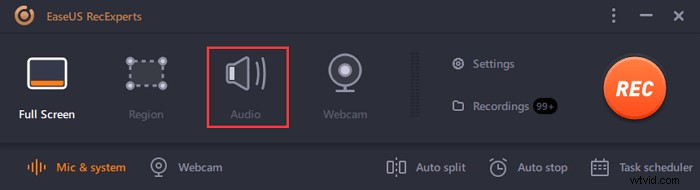
Krok 2. Vyberte zdroj zvuku kliknutím na ikonu vlevo dole. Podporuje záznam zvuku systému, hlas mikrofonu a obojí. Nastavení v „Možnosti“ vám pomůže upravit hlasitost.
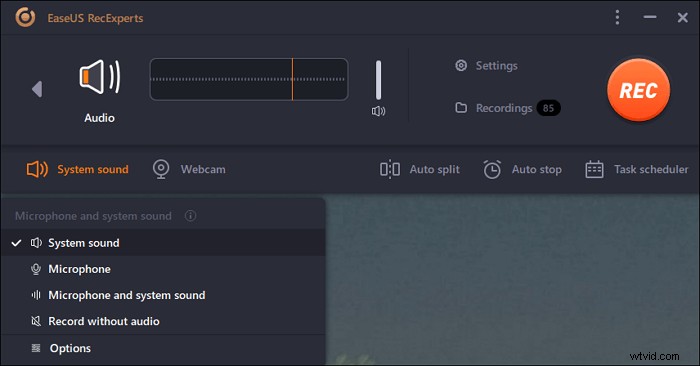
Krok 3. Stiskněte "REC" tlačítko spusťte nahrávání zvuku. Chcete-li to dokončit, stačí kliknout na ikonu červeného čtverce azastavit to.
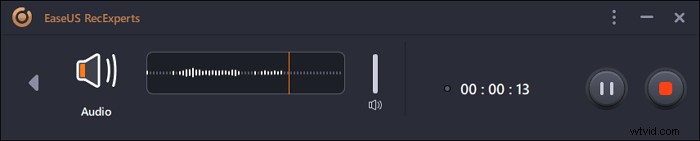
Krok 4. Automaticky se zobrazí audio přehrávač. Můžete si zobrazit nahraný zvuk nebo jej ořízněte s vestavěnými nástroji.
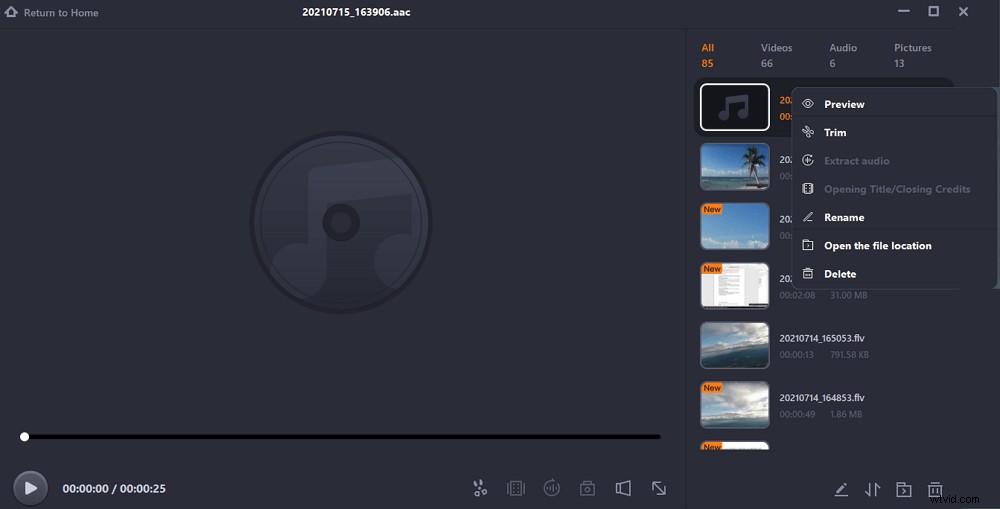
Zachyťte zvuk systému pomocí Audacity
Audacity je bezplatný software pro záznam zvuku dostupný pro Windows a další operační systémy. Zachycuje jej prostřednictvím systému, mikrofonu atd. Díky pokročilým technikám dokáže tento software s otevřeným zdrojovým kódem zachytit zvuk se vzorkovací frekvencí až 192 000 Hz. Je to výkonný nástroj, který pomáhá nahrávat zvuk na počítači bez mikrofonu.
A co víc, tento nástroj lze použít pro úpravu zvuku. Zvuk můžete upravit přidáním efektů, jako je vyjmutí, kopírování a vkládání. Pokud jej použijete, můžete snadno získat vysoce kvalitní zvuk.
Zde se podívejte na jeho hlavní výhody a nevýhody. Poté můžete postupovat podle níže uvedených kroků.
Klíčové funkce tohoto audio rekordéru:
- Povolit funkce úprav, jako je oříznutí, normalizace atd.
- Převod hudebních pásek na MP3
- Upravte rychlost zvuku
Omezení používání:
- Nepovolovat import nebo export WMA, AAC, AC3 atd.
- Při nahrávání chybí efekty v reálném čase
- Ne pro začátečníky, protože je to trochu komplikované
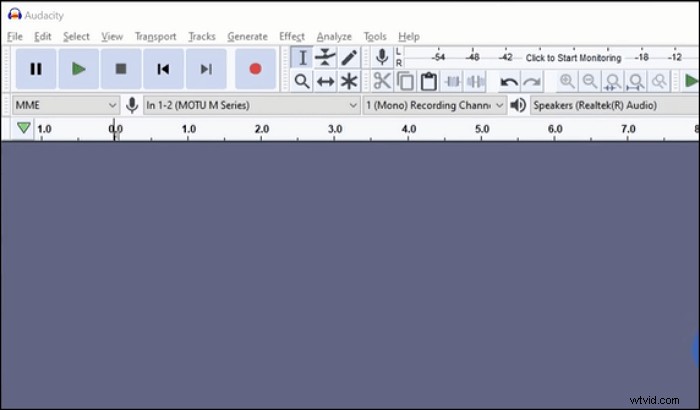
Jak nahrávat zvuk z počítače bez mikrofonu pomocí Audacity:
Krok 1. Ujistěte se, že jste si stáhli Audacity.
Pro zachycení zvuku systému byste měli nastavit jeho vstup jako „Windows WASAPI“ z „Audio Host“. Může se lišit v závislosti na operačních systémech.
Poznámka:Pokud tuto možnost nenajdete, měli byste povolit Stereo Mix. Kliknutím na „Zobrazit zakázaná zařízení“ v možnosti nahrávání zvuku ji povolíte.
Krok 2 . Poté vyhledejte kartu nahrávacích zařízení a vyberte výchozí reproduktory. Nyní se začne zachycovat a vy můžete spustit živý přenos zvuku.
Krok 3. Pokud to chcete dokončit, stiskněte černé čtvercové tlačítko.
Závěr
Protože jste se naučili, jak nahrávat zvuk na počítači bez mikrofonu, můžete si vybrat užitečnou metodu. Většina lidí volí EaseUS RecExperts, protože je to bezplatné řešení pro zachycování streamovaných videí. Stáhněte si to!
Časté dotazy o tom, jak nahrávat zvuk na PC bez mikrofonu
Zde jsou některé oblíbené problémy od veřejnosti. Podívejte se, pokud máte stejný problém.
1. Jak mohu nahrávat zvuk do počítače bez mikrofonu?
K tomu můžete použít nástroj. Ve skutečnosti není snadné najít efektivní audio rekordér pro zachycení interního zvuku bez mikrofonu. Pomocí účinného nástroje, jako je EaseUS RecExperts, to můžete udělat. Viz další podrobnosti.
1. Otevřete tento hlasový záznamník a klikněte na zvukový znak v levém dolním rohu rozhraní funkce.
2. Poté vyberte „Možnosti“ pro vypnutí mikrofonu. Klikněte na „OK“ a vyberte „Zvuk“.
3. V tomto audio nástroji vyberte „REC“. Poté si pusťte hudbu z počítače, jak chcete.
4. Ukončete akci kliknutím na tlačítko stop.
5. Najděte dílo v jeho "Nahrávkách".
2. Má Windows 10 audio rekordér?
Ano má. Najděte jednu aplikaci s názvem Microsoft Voice Recorder. Můžete přejít do obchodu Microsoft Store a zadat název. Používá se pro externí hlas, ale ne pro interní zachycení zvuku. Také vám umožňuje upravovat zvuk.
